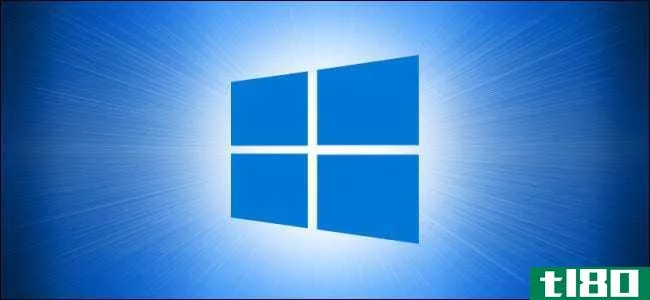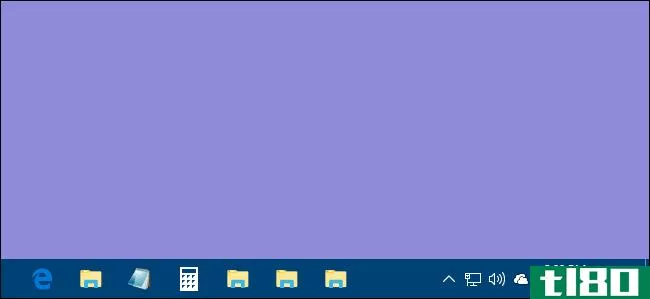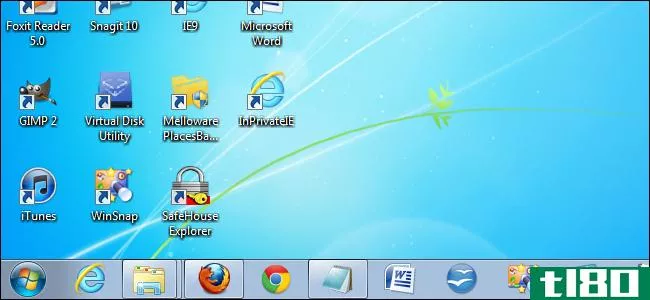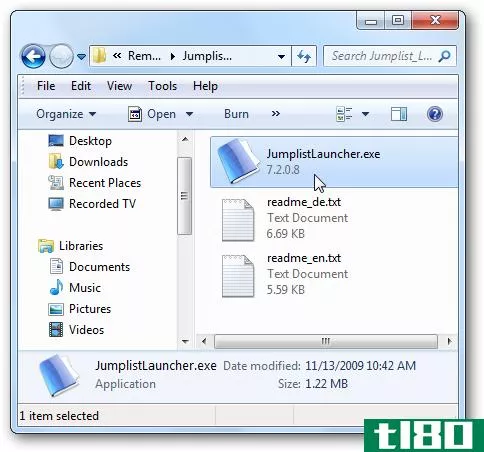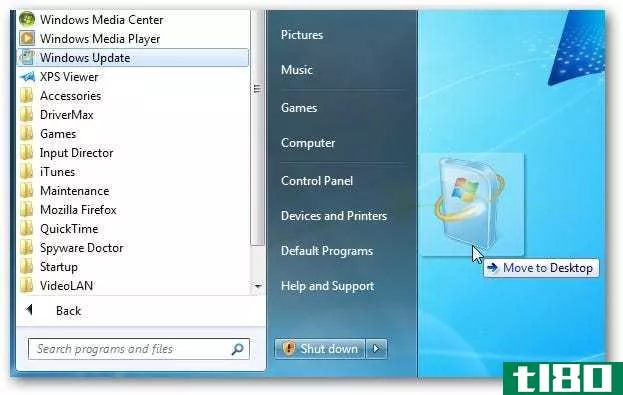如何将外部驱动器固定到windows任务栏
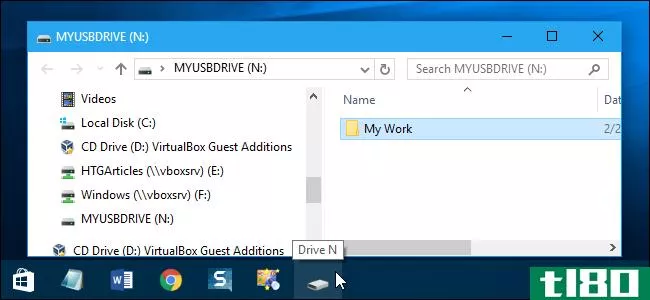
您是否有外部驱动器连接到您的Windows计算机并想从任务栏访问它?在这里,我们向您展示了一个解决方法,允许您将其固定到任务栏。
我们将向您展示如何在Windows10中向任务栏添加外部驱动器图标,但这个技巧在Windows7和Windows8中也适用。
你可能认为这个过程就像把外置驱动器图标拖到任务栏一样简单。不幸的是,事实并非如此。如果您尝试将外部驱动器图标拖到任务栏,它只会将其添加到文件资源管理器。
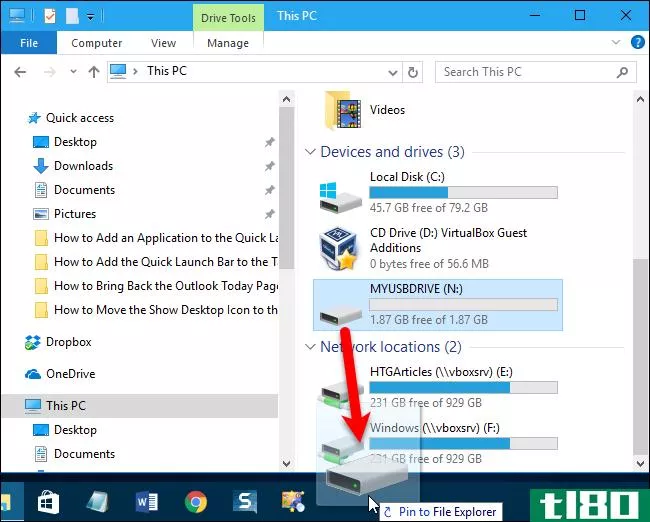
然后,如果右键单击文件资源管理器图标,就可以从那里访问它。对于某些用户来说,这可能已经足够了,但是我们希望将其作为图标添加到任务栏中。
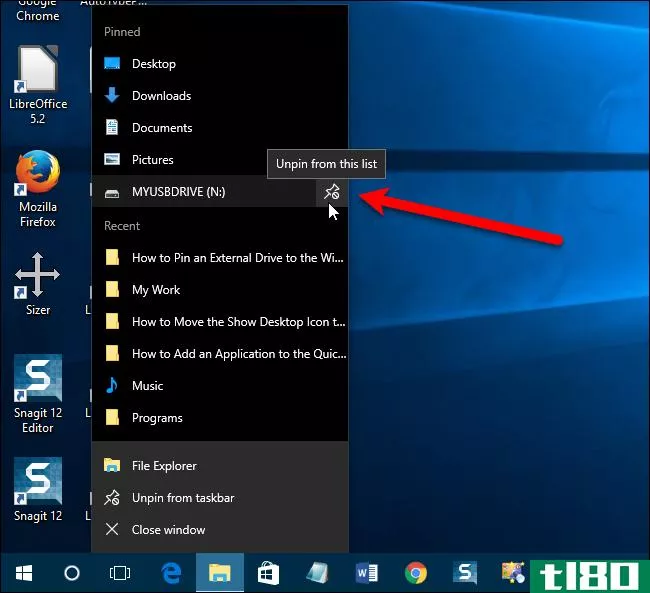
相关:如何在Windows中为USB驱动器分配持久驱动器号
通过快速解决方法,我们可以将驱动器作为图标添加到任务栏。但是,在执行此操作之前,我们需要为外部驱动器分配一个持久驱动器号。我们将在任务栏上的外置驱动器图标中添加一个驱动器号,以便每次将驱动器连接到PC时驱动器号都保持不变。
将驱动器号分配给外部驱动器后,右键单击桌面上的空白区域,然后转到“新建”>“文本文档”。
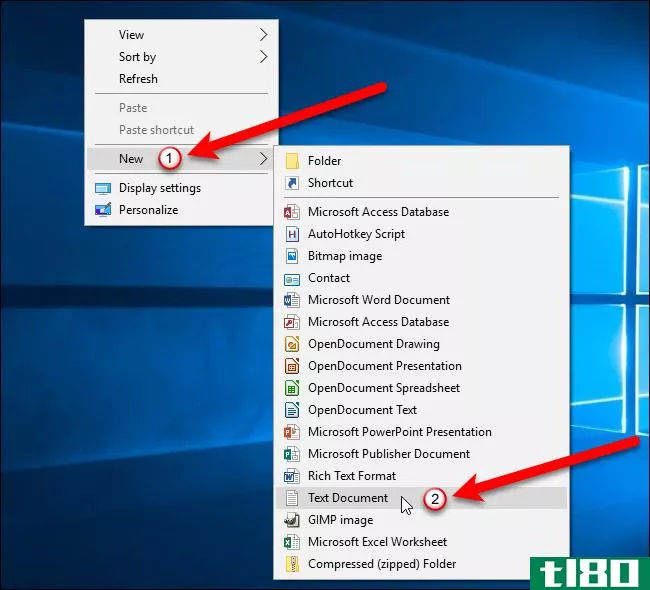
然后,将文本文件命名为任意名称,并将.txt扩展名更改为.exe。在我们的示例中,我们添加了外部N:\驱动器,因此将其命名为drive N.exe。按回车键。
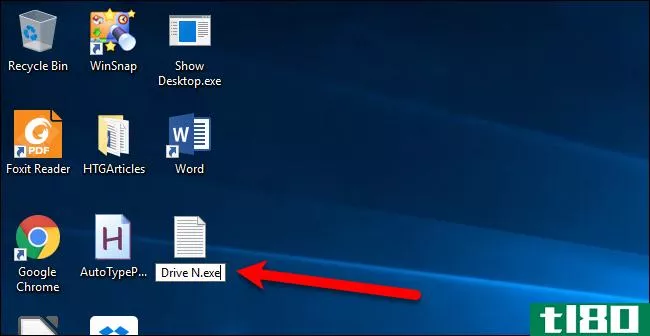
按Enter键后,您将看到一个对话框,询问您是否确定要更改扩展名。单击“是”按钮以完成文件名称的更改。
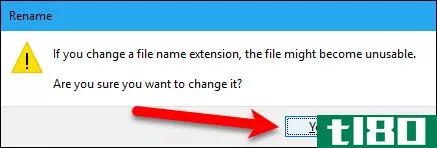
现在桌面上有一个“虚拟”可执行文件(.exe)。右击文件并从弹出菜单中选择“固定到任务栏”。
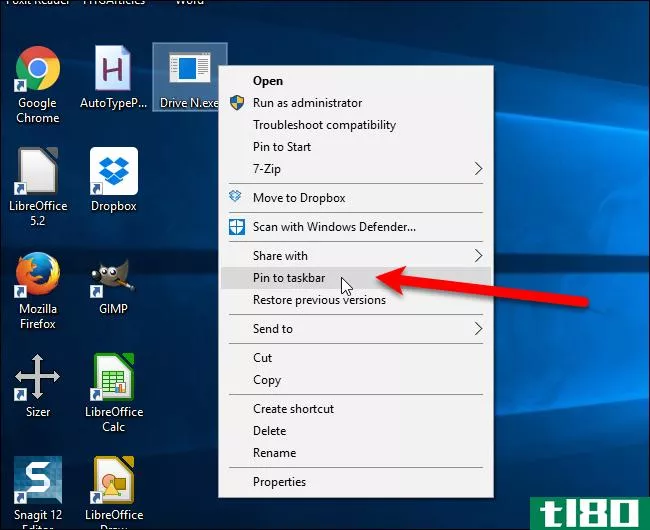
文件的图标将添加到任务栏。现在,我们将把分配给外部驱动器的持久驱动器号添加到图标的属性中。右键单击文件图标,右键单击弹出菜单上的文件名,然后从第二个弹出菜单中选择“属性”。
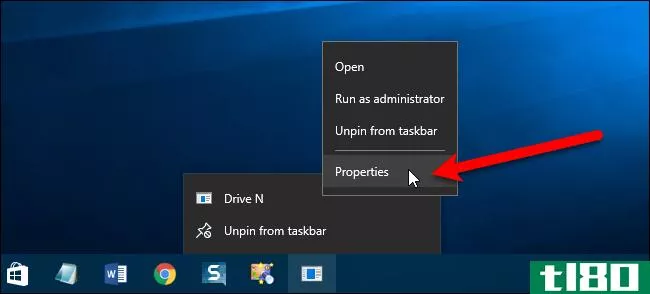
在“属性”对话框的“快捷方式”选项卡上,将“目标”更改为外部驱动器的驱动器号,如N:\,并将“起始位置”更改为相同的驱动器号,如下图所示。
如果要使用此图标打开外部驱动器上的特定文件夹,请在“目标”和“开始”框中输入文件夹的路径,例如N:\My Work。实际上,您也可以使用此技术将任何文件夹添加到任务栏。要记住的主要事情是改变目标并开始正确的路径。
不要完全关闭“属性”对话框。当我们在这个对话框中时,我们想将图标更改为更合适的图标,如硬盘图标,所以单击快捷方式选项卡上的“更改图标”按钮。
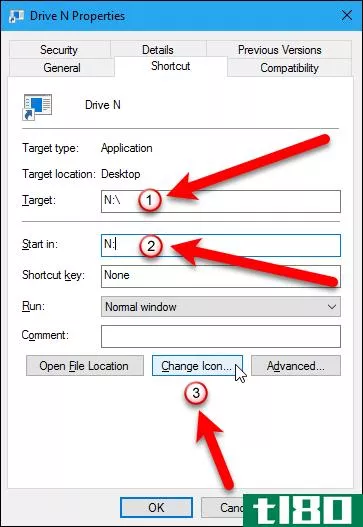
相关:如何在Windows中自定义图标
您可能会看到一个警告对话框,告诉您该文件没有图标。那很好。单击“确定”按钮关闭该对话框。如果文件没有图标,Windows会自动打开%SystemRoot%\System32\文件夹中的shell32.dll文件,其中包含许多可供选择的图标。单击“从下面的列表中选择图标”框中的图标,然后单击确定。
如果您想将图标更改为Windows中不包含的内容,请查看我们的指南“如何在Windows中自定义图标”。
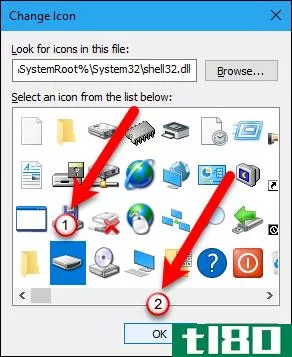
任务栏上的图标不会立即更改。你需要重新开始资源管理器.exe显示选定的图标。
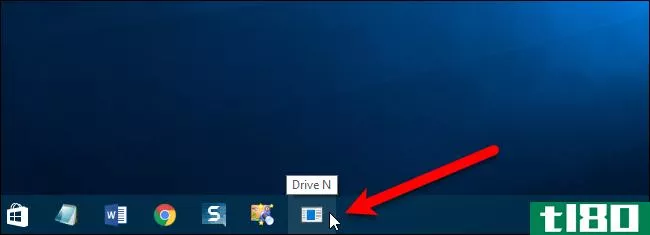
现在我们有了一个更合适的硬盘图标和访问外部驱动器的快速方法。
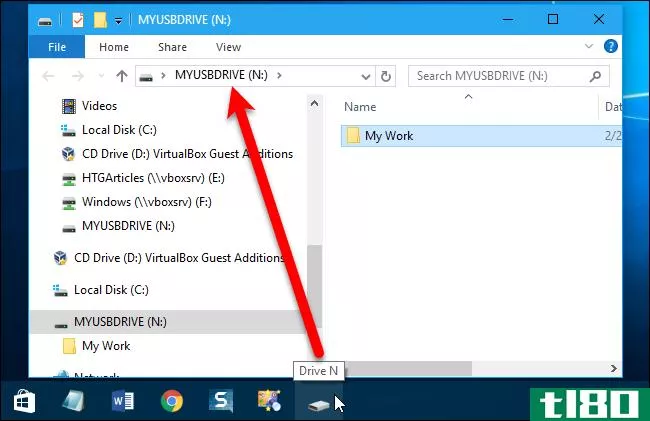
虽然这看起来像是一个愚蠢的方法,简单地将驱动器或其他文件夹固定到任务栏上,但解决方法是有效的。这将允许您只需单击一次即可访问外部驱动器,并保存导航到该驱动器的几个步骤。
- 发表于 2021-04-08 05:24
- 阅读 ( 159 )
- 分类:互联网
你可能感兴趣的文章
如何在windows10中修复速度较慢的外部硬盘
...硬盘**电脑后,发现它比以前慢了?如果你经常使用这个驱动器,这很容易解释:可能是因为它太旧了或者需要碎片整理。 ...
- 发布于 2021-03-25 23:19
- 阅读 ( 318 )
在Windows10中打开文件资源管理器的12种方法
... 默认情况下,Windows将文件资源管理器的EXE文件存储在C:驱动器的“Windows”文件夹中。导航到“Windows”文件夹,查找资源管理器.exe,然后双击它打开文件资源管理器。 向桌面添加快捷方式 为了更快地访问文件资源管理器,您...
- 发布于 2021-04-01 09:45
- 阅读 ( 197 )
如何将网站固定到Windows10任务栏或“开始”菜单
快速访问经常使用或难以记住的网站可以节省你的时间和沮丧。无论您使用Chrome、Firefox还是Edge,都可以在windows10任务栏或“开始”菜单中添加指向任何站点的快捷方式。 谷歌浏览器 导航到要pin的网站。单击Chrome右上角的三...
- 发布于 2021-04-02 15:13
- 阅读 ( 172 )
如何在windows中将“显示桌面”图标移动到快速启动栏或任务栏
...话框的“视图”选项卡上的“显示隐藏的文件、文件夹和驱动器”框。 类型显示桌面.scf在“文件名”框中,单击“保存”按钮。 通过单击窗口右上角的“X”按钮关闭记事本(或您最喜爱的文本编辑器)。 现在,我们要编辑...
- 发布于 2021-04-08 04:37
- 阅读 ( 291 )
如何在windows中自定义图标
...熟悉上一节中的其余过程。 更改文件资源管理器中任何驱动器的图标 没有简单的内置方法来更改Windows中驱动器的图标。但这并不意味着你做不到。最简单的方法是使用一个名为Drive Icon Changer的免费应用程序。还有一种工作方...
- 发布于 2021-04-08 07:44
- 阅读 ( 177 )
如何将文件夹固定到windows任务栏
...快捷方式,然后将该快捷方式固定到任务栏上。 相关:如何在Windows10中自定义任务栏 您可以通过多种方式自定义Windows任务栏,但由于某些原因,将文件夹直接固定到任务栏并不是其中之一。当然,文件资源管理器的跳转列表允...
- 发布于 2021-04-08 18:09
- 阅读 ( 139 )
如何在Windows7任务栏上释放更多可用空间
...Jumplist Launcher使用Windows的Jumplist功能创建启动器。 有关如何自定义任务栏和“开始”菜单的更多信息,请参阅我们的技巧文章。
- 发布于 2021-04-12 06:07
- 阅读 ( 171 )
使用和定制windows8的最佳文章
...文件–如何极客 如何使用Windows8的存储空间来镜像和合并驱动器–如何极客 如何在Windows 8上安装IIS 8–如何极客 Windows8中的纸牌游戏和扫雷游戏怎么了?–如何极客 禁用和启用功能 可能有一些功能你不想在Windows8中使用,你想...
- 发布于 2021-04-12 06:41
- 阅读 ( 233 )